Hirdetés
Az okostelefonok kerékvágásban vannak. Függetlenül attól, hogy iPhone-t vagy Androidot futtató készüléket használ, egy statikus ikonsort kap az alján, valamint további sorokat és sorokat fent vagy egy fiókban. Ha bármit is csinál, akkor általában abba kell hagynia, amit csinál, és megérinti az egyik ikont.
Szerencsére Androidon olyan változtatásokat hajthatunk végre, amelyek felgyorsítják a telefonunkkal való interakciót – nincs szükség rootolásra vagy flashelésre. A fejlesztők meglehetősen kreatív parancsikonokat találtak ki a hívások kezdeményezésére, szöveges üzenetek küldésére és más gyakori feladatok gyors elérésére. Sokan közülük az Assistive Touch emulációját választották iOS-hez. Hé, bármi működik.
Íme öt, ami felkeltette a figyelmemet.
1. EasyTouch
Segítő érintés elhelyez egy gombot az iPhone képernyőjén, amely minden más felett lebeg 10 rejtett iPhone-funkció, amelyek produktívabbá teszikValószínűleg nem használja az Apple leghasznosabb iOS-funkcióit. Olvass tovább . Ha megérinti az ikont, egy sor műveletet láthat. Ilyen például a képernyő lezárása, a Bluetooth vagy a Wi-Fi váltása, az egyik kedvenc alkalmazás elindítása, a kamera bekapcsolása vagy számos egyéb feladat elvégzése.
Amikor az Assistive Touch elindult iOS-re, néhány Android-alkalmazás már kísérletezett azzal az ötlettel, hogy lebegő gombot helyezzenek el a képernyőn. Ennek ellenére az azóta megjelent lehetőségek közül sok az Apple-t használta modellként.
EasyTouch egyike azoknak az alkalmazásoknak Easy Touch: Gyorsan elérheti a beállításokat, alkalmazásokat és parancsikonokat bármely képernyőről [Android] Olvass tovább . Annak ellenére, hogy néhány éve létezik, átfogja az Android jelenlegi tervezési nyelvét, és ez nagy vonzerőt jelent. A beállítások képernyője és a parancsikonok egyaránt úgy néznek ki, mint ami a Google-tól származhatott.
Az ilyen alkalmazások hátránya, hogy a gomb mindig látható. Szerencsére a listán szereplő egyéb lehetőségekhez képest az EasyTouch ikonja nem annyira bosszantó. Ennek ellenére módosíthatja a méretet és az átlátszóságot, hogy kevésbé tolakodó legyen. Ráadásul rengeteg téma van.
Az EasyTouch használata ingyenes. Nincsenek alkalmazáson belüli vásárlások, de vannak hirdetések.
Letöltés: EasyTouch Androidra [Sérült link eltávolítva]
2. Shorty
Az általános ikon helyett Shorty S betűt használ egy piros körben. A gomb megérintésével akár öt feladathoz is hozzáférhet. Hogy melyek ezek a feladatok, az teljes mértékben Önön múlik, mivel az alkalmazás egyiket sem kínálja.
A lehetőségek közé tartozik, hogy közvetlenül felhívja valamelyik szokásos ismerősét, SMS-t küldhet előre megírt üzenettel (például „Majdnem kész”), fényképet készíthet, vagy elindíthat egy alkalmazást.
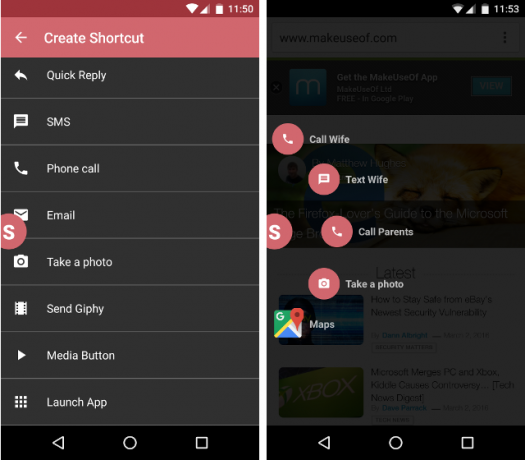
Shortynak ennyi. Ez egyike azon elragadó lehetőségeknek, amelyek egy dolgot jól teljesítenek, miközben tökéletesen otthonosan néznek ki a Google által készített alkalmazások mellett. A Shorty nem ingyenes, de a 99 centes előleg fizetése valóban nem olyan nagy kérés.
Letöltés: Shorty Androidhoz [Sérült link eltávolítva]
3. Lebegő eszköztár
A Lebegő eszköztár egy lebegő gombot használ, de ahelyett, hogy menüt nyitna meg, amikor megérinti az ikont, megjelenik a kedvenc alkalmazásai listája. Egy panel leesik a kör alakú gombról, és visszahúzódik, ha végzett. Ezután az ikon elhalványul, hogy ne akadályozza a kilátást.
Módosíthatja az átlátszóságot, a méretet és a színt, hogy a megjelenést ízlése szerint alakítsa. Noha az ingyenes verzió nem teszi lehetővé a kapcsolók és más olyan beállítások elérését, amelyekről a hasonló parancsikon-alkalmazások ismertek, ezeket megteheti, ha megvásárolja a pro verziót 2,03 dollárért
Letöltés: Lebegő eszköztár Androidra (Ingyenes | $2.03)
4. Egyszerű parancsikonok
Eleged van a képernyő egy részét elfoglaló gombokból? A Simple Shortcuts olyan megoldás, amelyről elfelejtheti, hogy létezik. Az alkalmazás láthatatlanul a képernyő szélén helyezkedik el, és arra vár, hogy a széléről csúsztasson be. Ez megjeleníti az alkalmazások panelét. Kiválaszthat néhány kedvencet, vagy az Egyszerű parancsikonokkal megjelenítheti az összes telepített szoftvert.

Az alkalmazást hirdetések támogatják, és a kijelző szalaghirdetései miatt a konfigurációs képernyő meglehetősen zsúfoltnak tűnik. Szerencsére 1,00 USD fizetésével eltávolíthatja ezeket a zavaró tényezőket, és feloldhatja azt a lehetőséget, hogy alkalmazásait további oszlopokba rendezze.
Letöltés: Egyszerű billentyűparancsok Androidhoz (Ingyenes, 1,00 USD-s alkalmazáson belüli vásárlás a feloldáshoz)
Ha úgy találja magát, hogy több alkalmazásra van szüksége a Floating Toolbox vagy az Egyszerű parancsikonok kitöltésére, itt van egy maroknyi zenelejátszó, amelyek mindegyike remekül néz ki az új Android telefonokon 6 pompás anyagtervezés által ihletett zenelejátszó AndroidraOlyan zenelejátszót keres, amelyet az anyagtervezést szem előtt tartva frissítettek? Ne keressen tovább! Olvass tovább . Nálunk is van a hangoskönyv-olvasók gyűjteménye 3 egyszerű módszer DRM-mentes hangoskönyvek hallgatására AndroidonSzeretnél hangoskönyveket hallgatni a DRM korlátozásai nélkül? Biztosan van egy finomságunk az Ön számára. Olvass tovább és a nagyszerű fájlkezelők listája, amelyek közül választhat A 7 legjobb ingyenes fájlböngésző AndroidraSzámos fájlkezelő és fájlfeltáró alkalmazás létezik Androidra, de ezek a legjobbak. Olvass tovább is.
5. Assistive Touch 2
A Play Áruházban számos alkalmazás található, amelyek egyszerűen Assistive Touch-nak hívják magukat. A legtöbbjük nagyrészt ugyanaz, és nincs sok ok arra, hogy az EasyTouch helyett válasszuk őket, eltekintve a megjelenési különbségektől.
Az Assistive Touch Team által készített Assistive Touch egyike ezeknek az alkalmazásoknak. Különböző módon rendezheti el az ikonokat, választhat különböző színek közül, és a lebegő gombot válogatott képekké változtathatja. Amikor a telefon testreszabásáról beszélünk, hogy úgy érezze, ahogy szeretnéd, gyakran az apró dolgok szolgálnak hívásmegszakításként, ezért jó, ha vannak lehetőségek.
Valójában azonban a nyomon követési alkalmazás érdemel említést. Az Assistive Touch 2 kisebb, kevésbé tolakodó célponttá zsugorítja a lebegő gombot. A felugró indító nem egyetlen átlátszó négyzet, hanem egy körgyűrűből áll. A funkcionalitás nagyjából megegyezik, de ez egy jellegzetes vizuális csavar, amely még mindig jól mutat egy Lollipop vagy Mályvacukor Android 6.0 Marshmallow: mi ez és mikor kapja megMegérkezett az Android Marshmallow – de miért törődne vele? Olvass tovább eszköz.
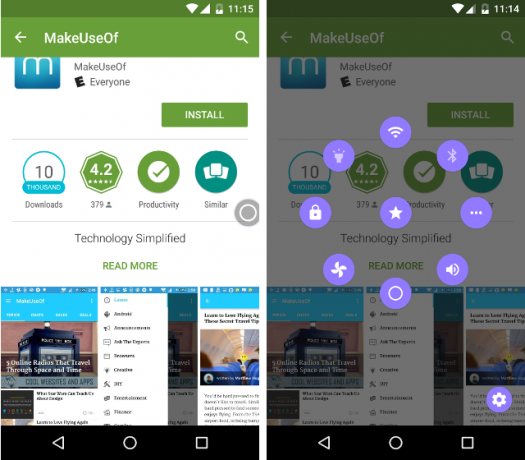
Az alkalmazásban több hirdetés található, mint amennyit érdekel, és amikor megpróbáltam átkapcsolni a zseblámpámat az alapértelmezett parancsikon használatával, ez nem működött. A többi, amit megkoppintottam, viszont működött, így ezt is érdemesnek tartanám megnézni.
Az Assistive Touch 1 segítségével 1,98 dollárért távolíthatja el a hirdetéseket, de az Assistive Touch 2-ből való eltávolításuk nagyjából a fele az ár, 99 cent.
Letöltés: Assistive Touch for Android (Ingyenes, 1,98 USD a hirdetések eltávolításához), Assistive Touch 2 Androidra (ingyenes [már nem elérhető], 0,99 USD a hirdetések eltávolításához)
Hogyan navigál az Androidon?
Minden alkalommal, amikor megnyomom a Kezdőlap gombot, és kinyitom az alkalmazásfiókot, fennáll annak a veszélye, hogy elzavarom a figyelmemet, és olyan ikonra koppintok, amelynek semmi köze ahhoz, amit eredetileg szerettem volna. Az egyik módja annak, hogy leküzdjem ezt az időszívó problémát, az az, hogy csak az általam elengedhetetlennek tartott alkalmazások telepítése 5 egyszerű módja annak, hogy tudatosabb okostelefon-felhasználó legyenA modern korban könnyű belemerülni az okostelefonok világába, és elfelejteni a való világot. Így veheted vissza életed irányítását. Olvass tovább . De a fenti alkalmazások bármelyikének telepítése segít megoldani ugyanezt a problémát.
Azok számára, akik imádják az Assistive Touch for iOS-t, valóban nincs hiány további lehetőségekből. Jó néhány közül lehet választani, amelyeket egyszerűen Assistive Touch [nincs már elérhető] néven, akárcsak a fent felsorolt. Érdemes lehet a QuickTouch [Nem érhető el] alkalmazást is.
Miért használsz gyorsbillentyűket a közlekedéshez? Milyen változtatásokat szeretne végrehajtani a kezelőfelületen a Google vagy más Android telefongyártók? Tudassa velünk a megjegyzésekben!
A kép forrásai:Parancsikonok üzletember a jumpe segítségével a Shutterstockon keresztül
Bertel egy digitális minimalista, aki fizikai adatvédelmi kapcsolókkal és a Free Software Foundation által támogatott operációs rendszerrel rendelkező laptopról ír. Értékeli az etikát a szolgáltatásokkal szemben, és segít másoknak átvenni az irányítást digitális életük felett.


